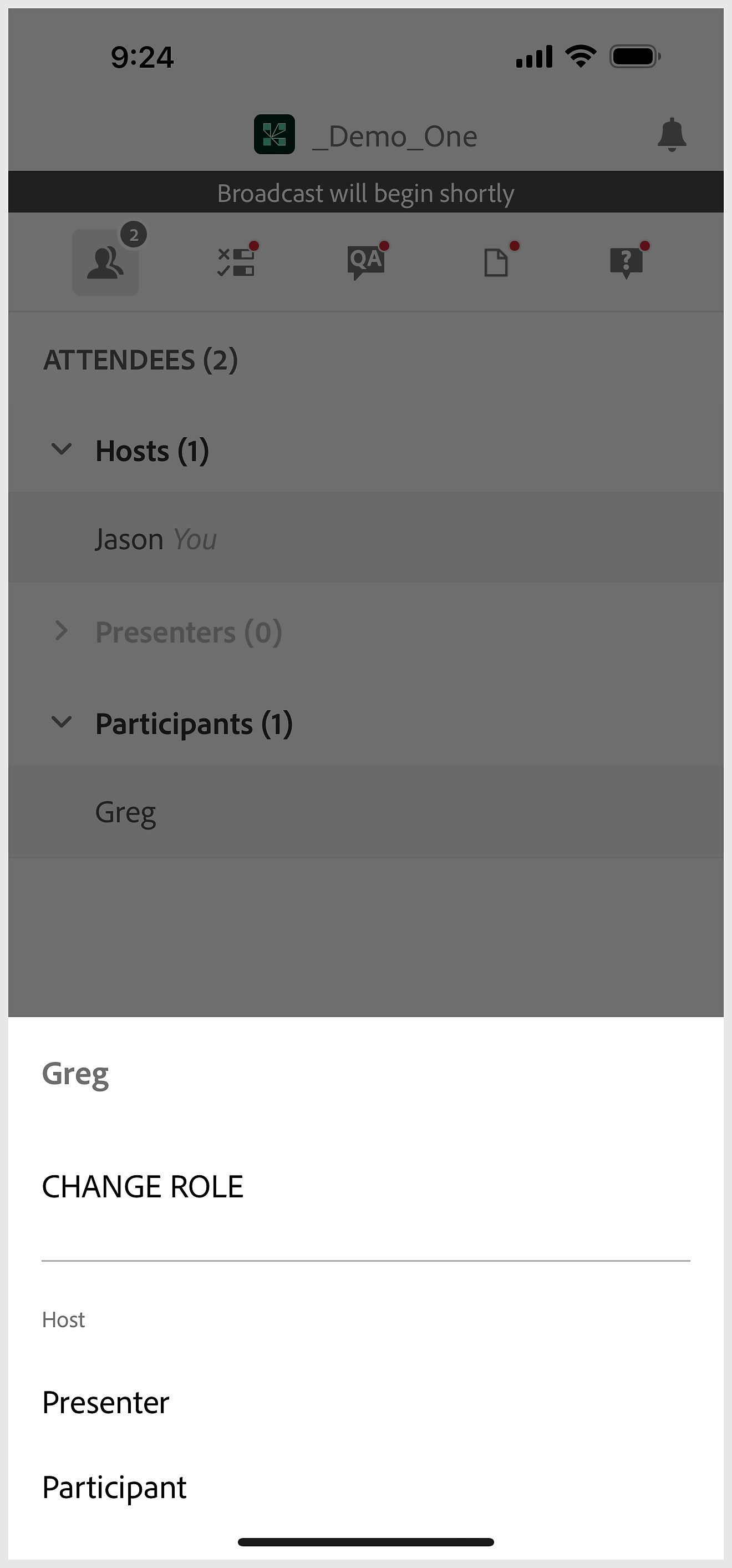iOS용 Connect
- Adobe Connect 사용 안내서
- Adobe Connect 정보
- 시작하기
- 기본 사항
- 오디오/동영상 공유
- Adobe Connect의 관여
- 소규모 회의실
- 자막
- 레코딩
- Microsoft Outlook 추가 기능
- Adobe Conect에서 사용자 콘텐츠 관리
- Adobe Connect Mobile
시스템 요구 사항
| Android | Android 10.0 이상. |
| iOS | iOS 13.0 이상. |
| 지원되는 디바이스 | OS 버전에 따라 호환되는 iOS 및 Android 디바이스. |
| 연결 | Wi-Fi 또는 표준 4G/5G 모바일 연결 필요. |
앱 다운로드
게스트로 회의 참가
회의 주최자에게서 받은 세션 링크에 입장한 후 이름을 입력해야 회의에 게스트로 참가할 수 있습니다.


모바일 앱을 사용하여 게스트로 Adobe Connect 모임에 참가하려면 링크로 세션 참가를 누릅니다.


세션 링크를 입력합니다. 세션 링크는 Adobe Connect 회의실을 가리키는 링크입니다. 회의 주최자에게 링크를 요청하세요.
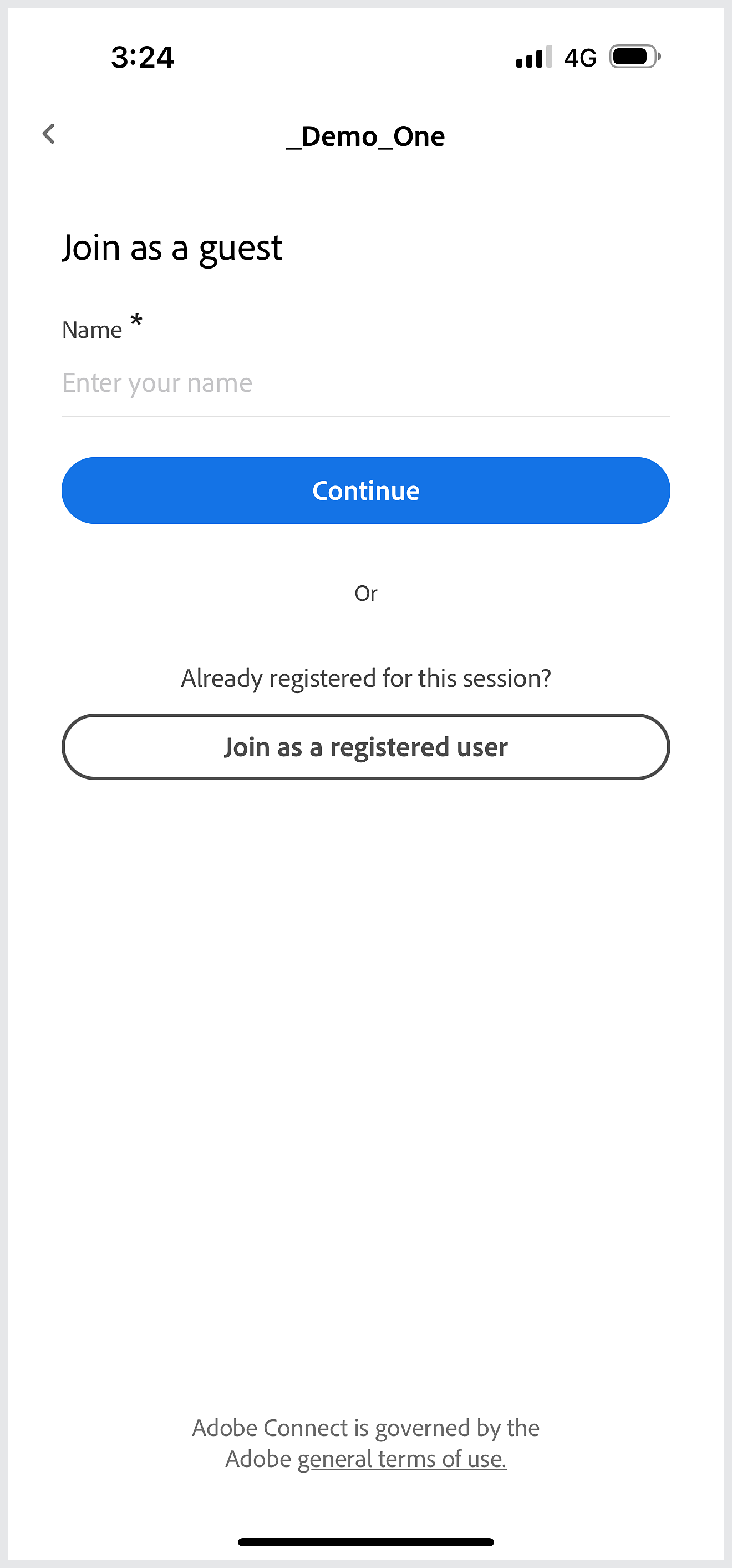
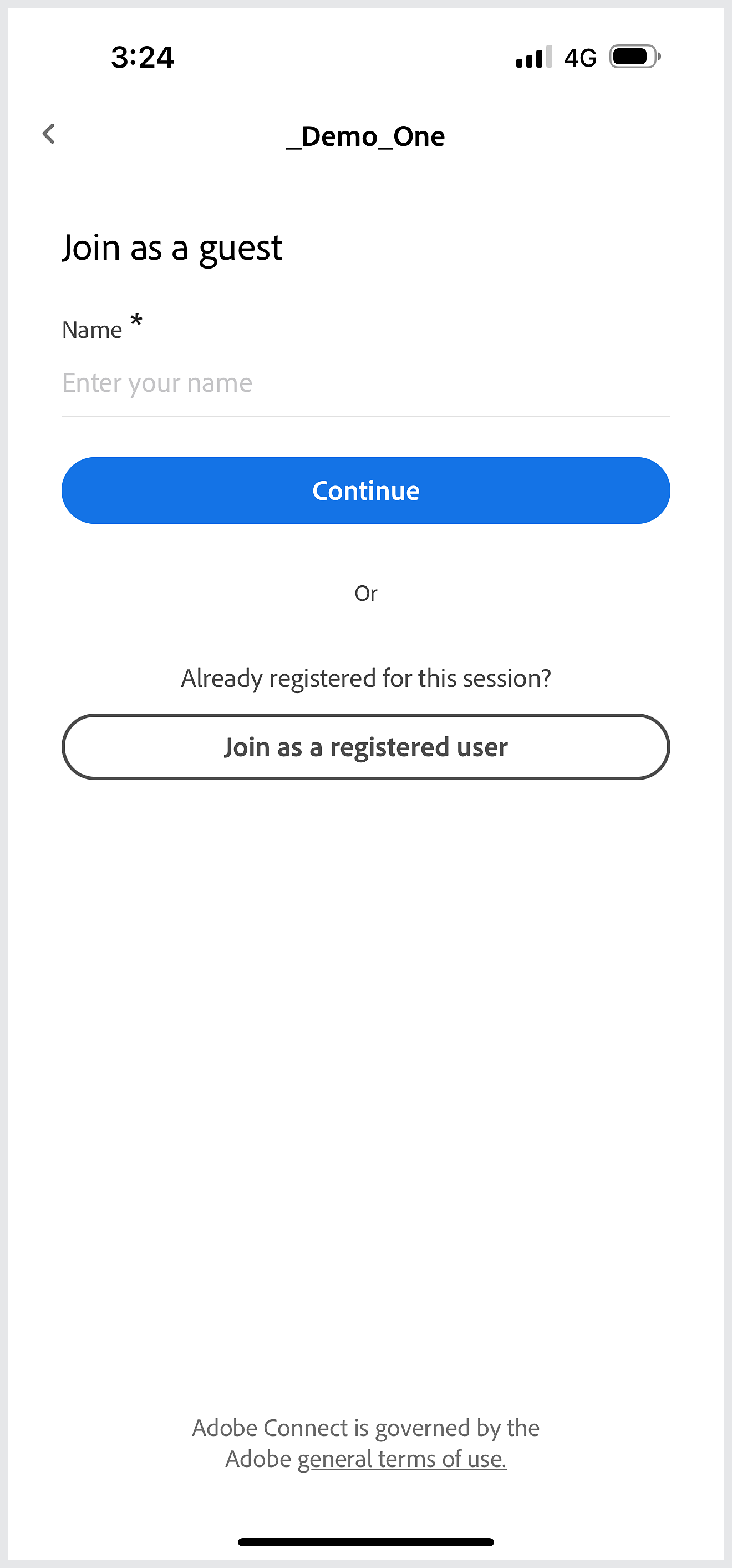
이름을 입력하고 계속을 눌러 회의에 게스트로 참가합니다.
세션 참가 중 다음과 같은 상황이 발생할 경우:
- 유효하지 않거나 만료된 링크로 인해 참가할 수 없다면 회의 주최자에게 올바른 링크를 요청하세요.
- 세션에 참가하는 데 어려움을 겪는 중이고 여러 번 시도해야 할 경우, 세션 URL을 사용하여 회의실에 참가하세요. 전체 링크를 입력합니다.
등록된 사용자로 회의 참가
등록된 사용자로 회의에 참가하려면 세션 링크를 입력하고 본인 인증 후 회의에 참가하세요.


Adobe Connect 계정의 구성원인 경우, 등록된 사용자로 회의에 입장할 수 있습니다. 링크로 세션 참가를 눌러 회의에 입장합니다.


회의 URL을 입력하고 계속을 누릅니다.
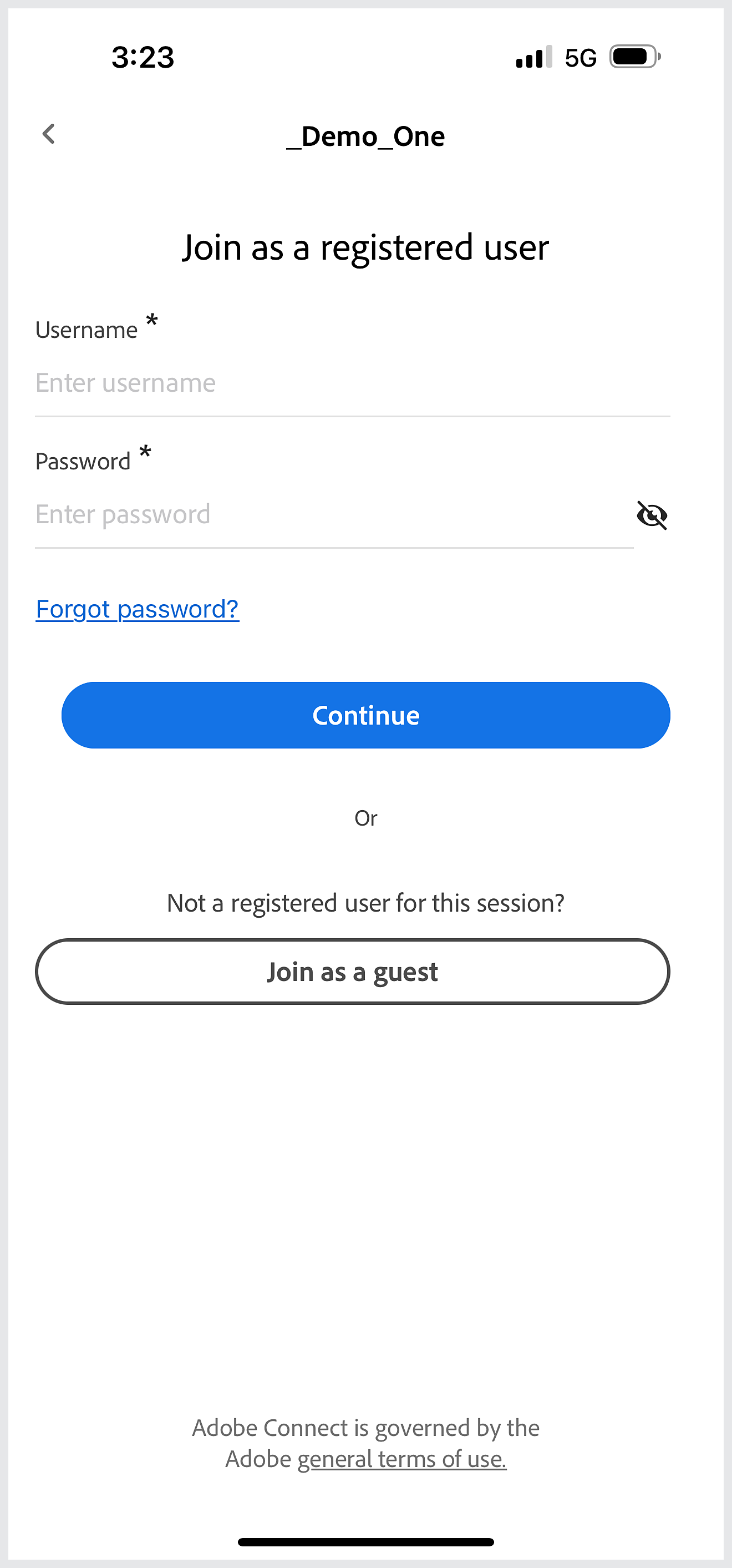
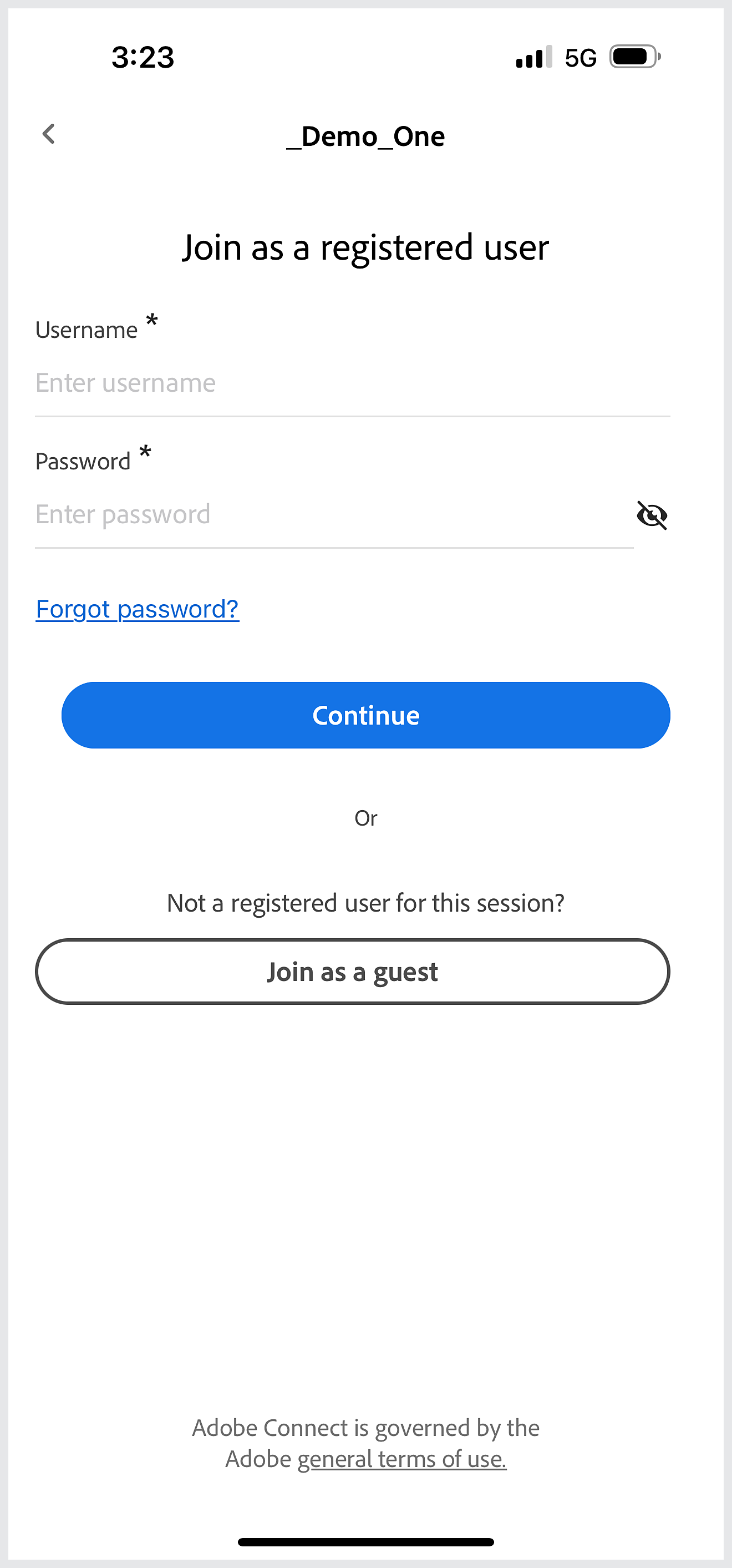
사용자 이름과 암호를 입력하고 계속을 눌러 회의에 입장합니다.
세션에 로그인한 후 이전에 참가했던 회의실을 살펴봅니다.
계정에 로그인
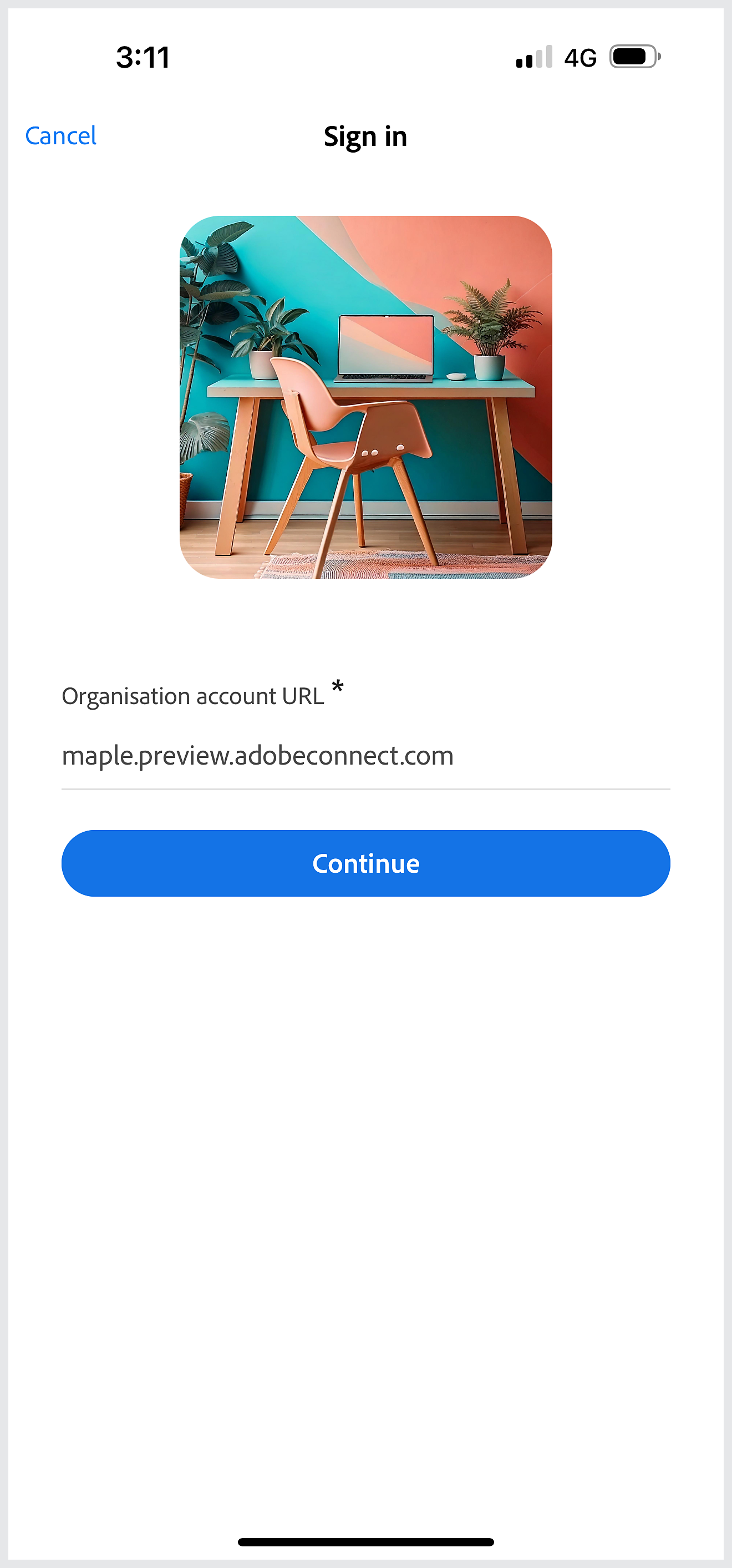
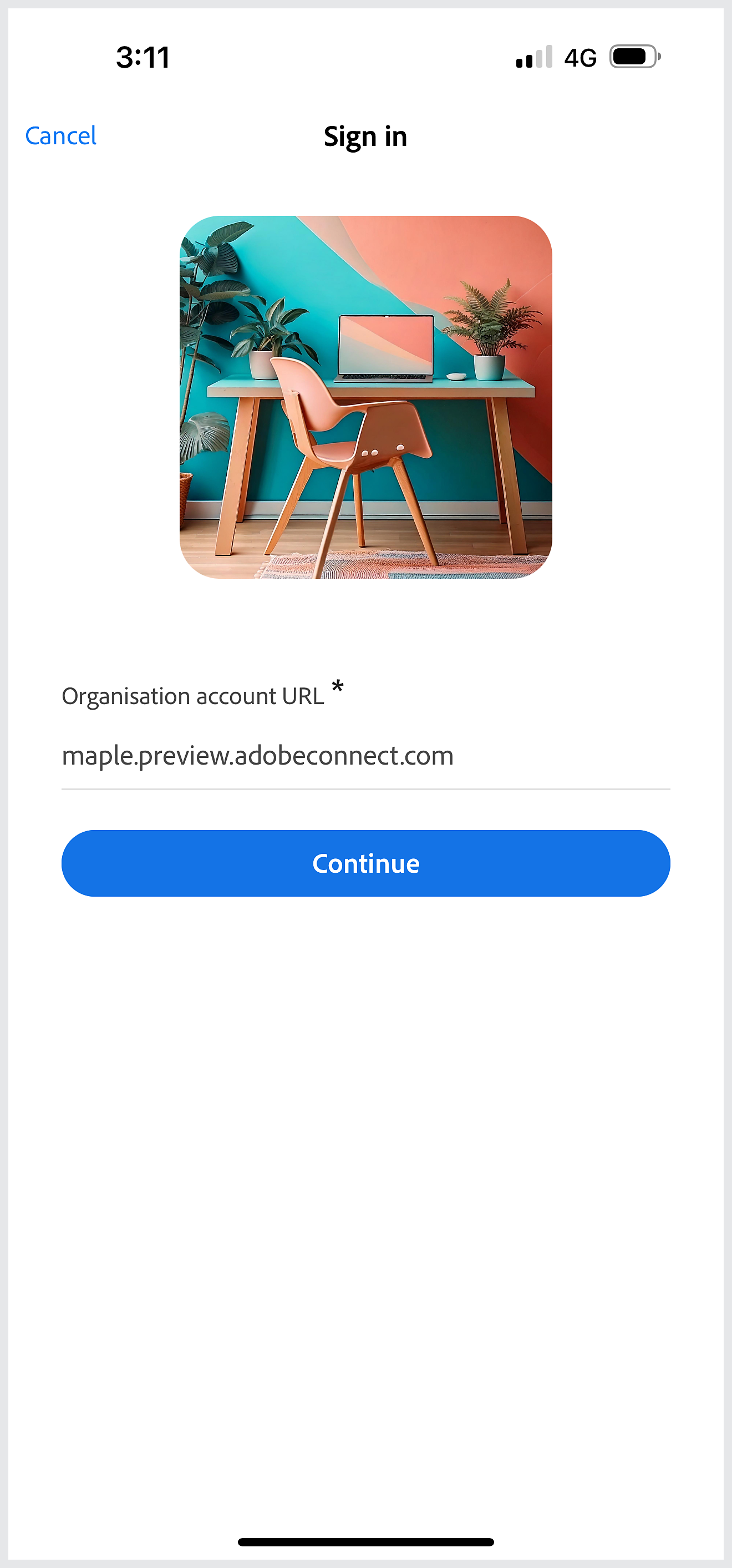
조직 URL을 입력하고 계속을 누릅니다.
자격 증명 입력
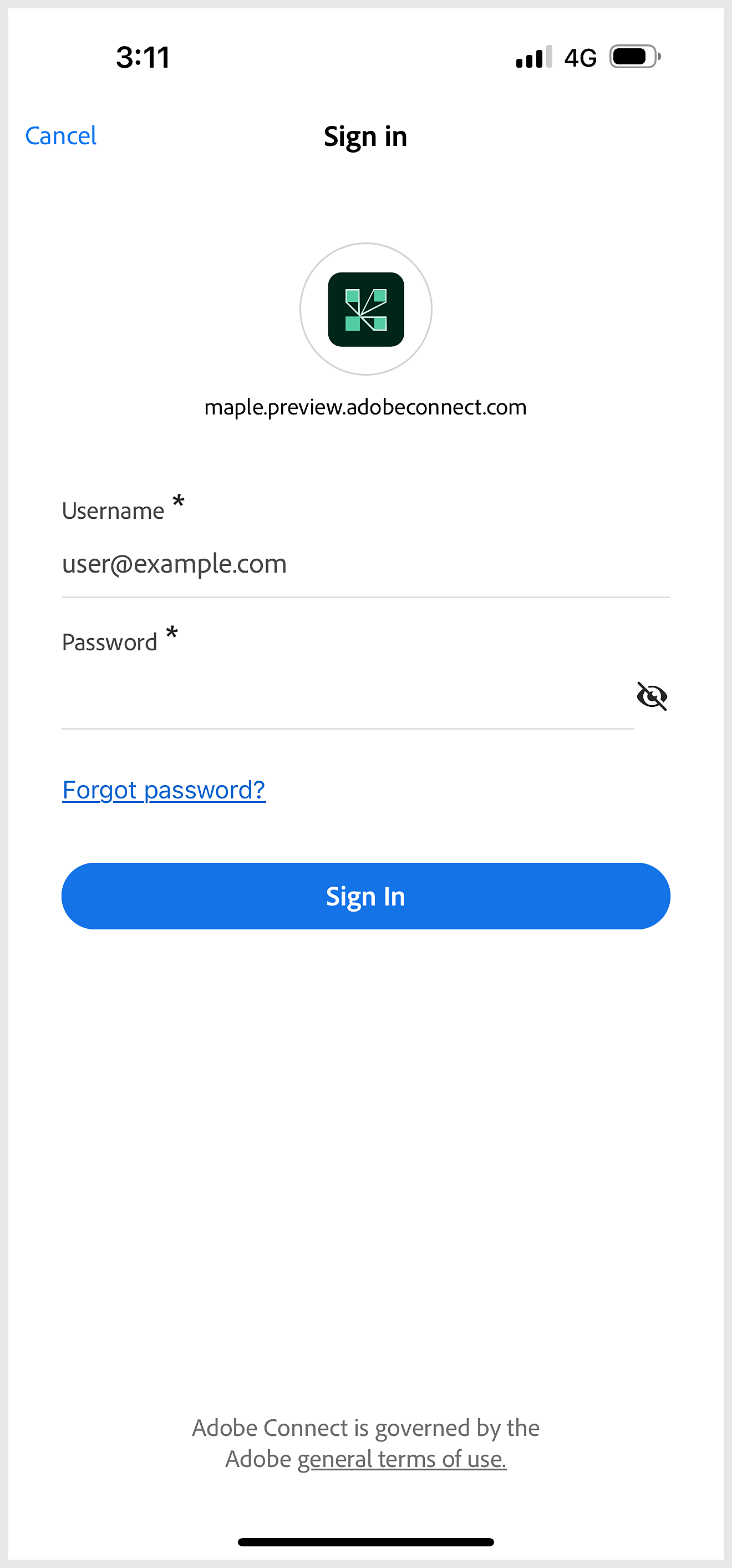
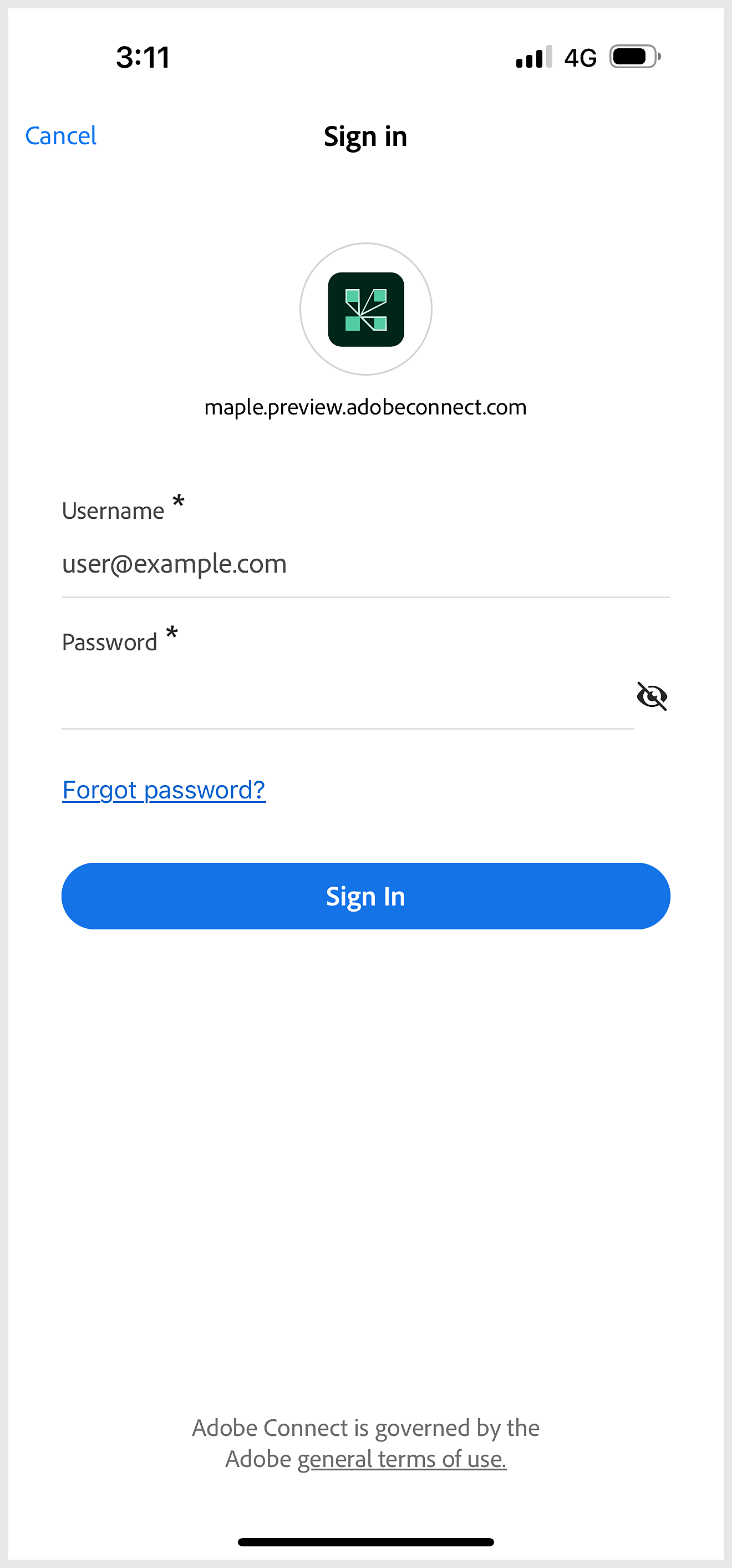
Adobe Connect 사용자 이름과 암호를 입력하고 로그인을 누릅니다.
회의실 보기


로그인에 성공하면 회의실 및 즐겨 찾는 회의실 목록을 볼 수 있습니다.
모든 최근 회의를 보고, 회의를 즐겨찾기로 표시하고, 즐겨 찾는 모든 회의실을 봅니다.
회의에 액세스
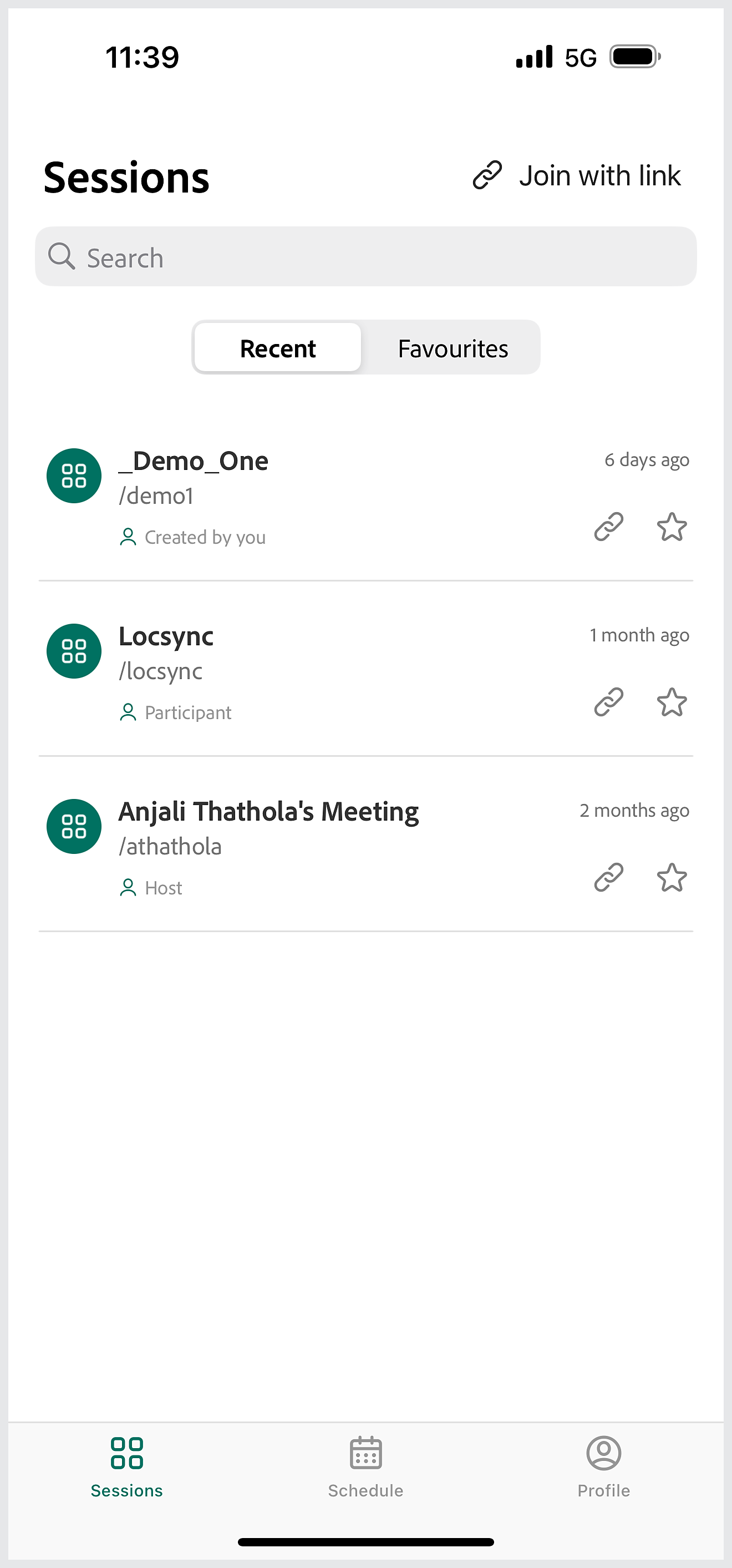
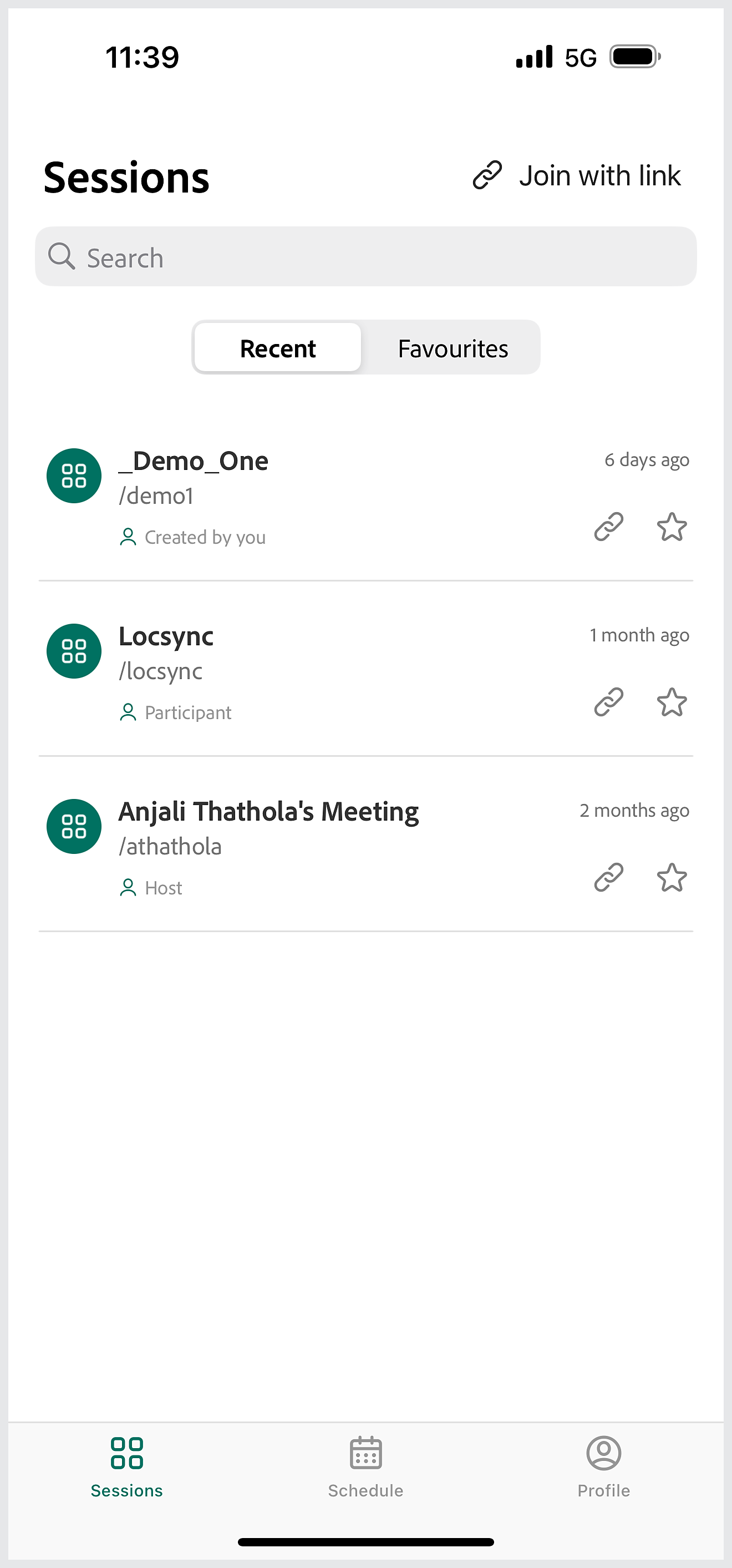
로그인이 완료되면 회의실 목록이 최근 목록에 표시됩니다. 회의실을 눌러 원하는 회의실을 다시 엽니다.
즐겨찾기로 표시
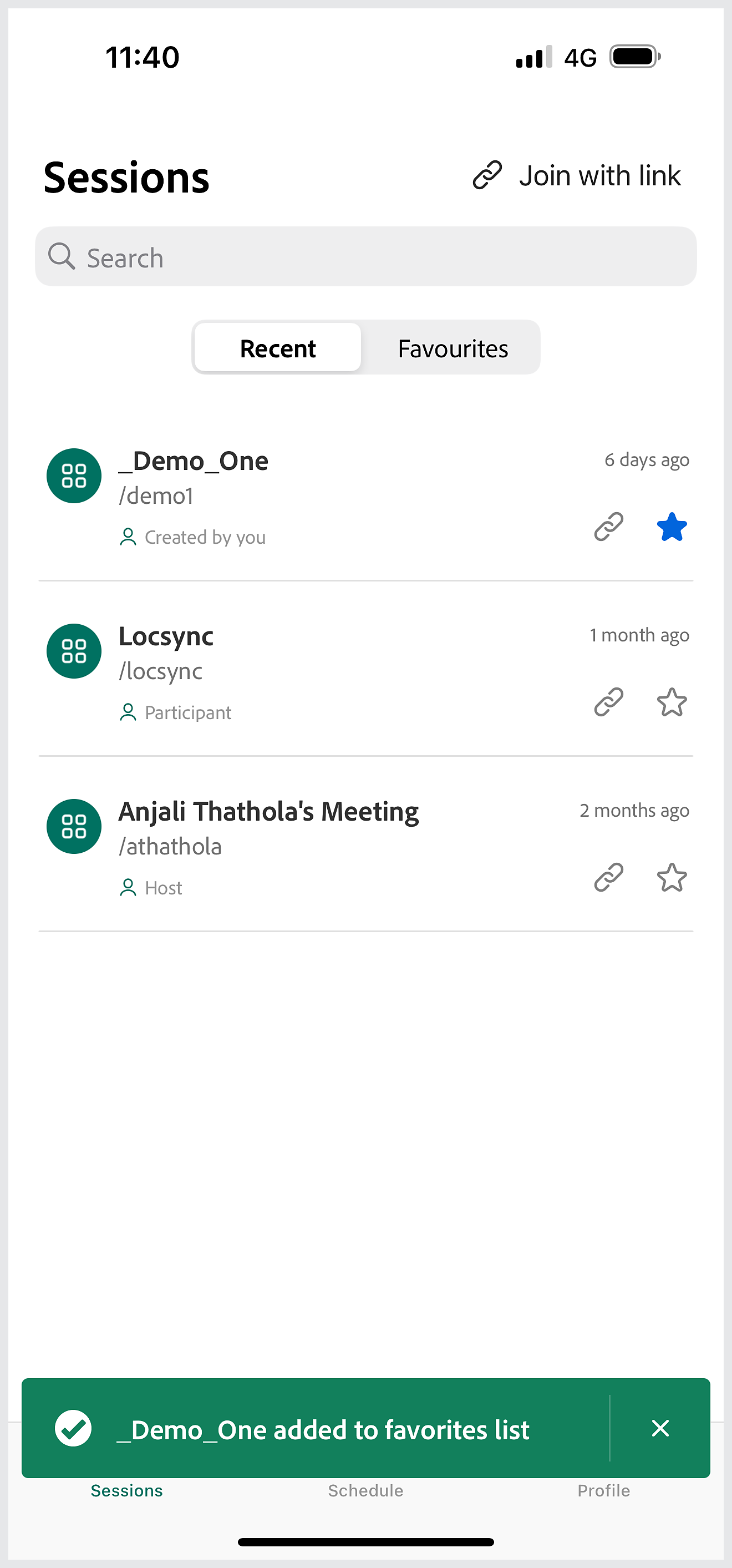
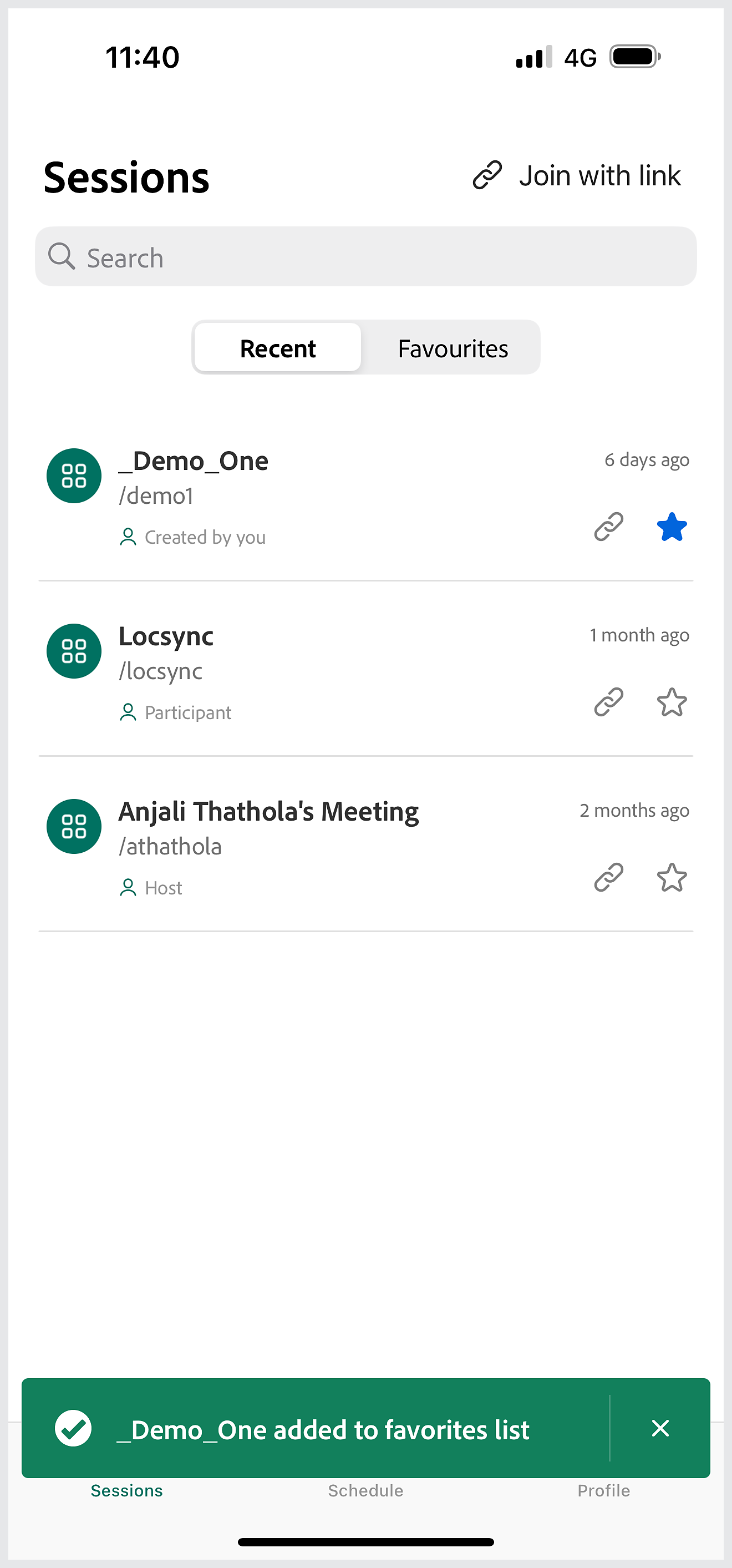
별 모양 아이콘을 눌러 즐겨찾기 목록에 회의실을 추가합니다.
즐겨 찾는 회의실 보기


즐겨 찾는 회의실 목록에서 원하는 회의실에 액세스하세요.
회의에 주최자로 입장하고 다른 사람이 세션에 입장할 수 있도록 허용합니다.
주최자로 회의 참가
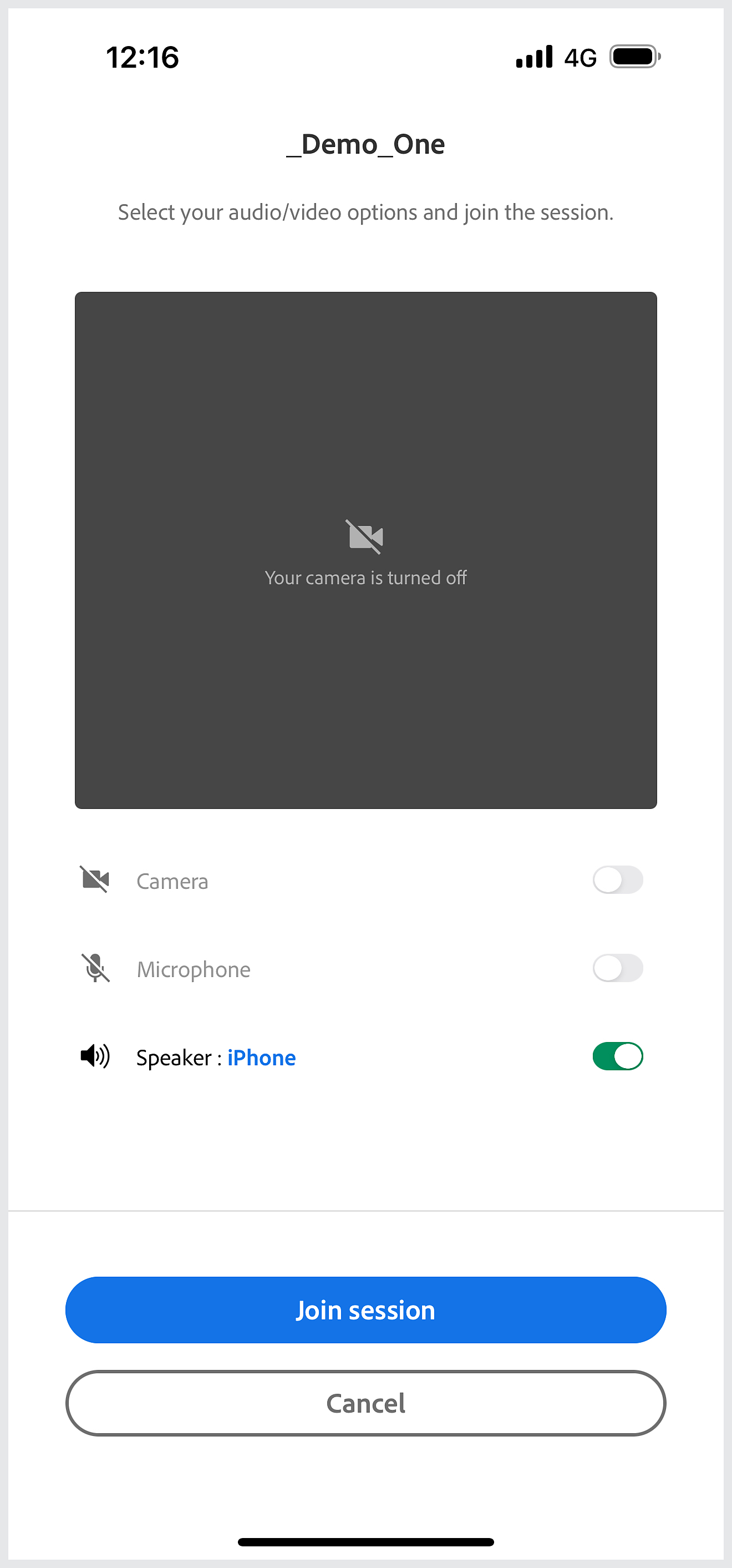
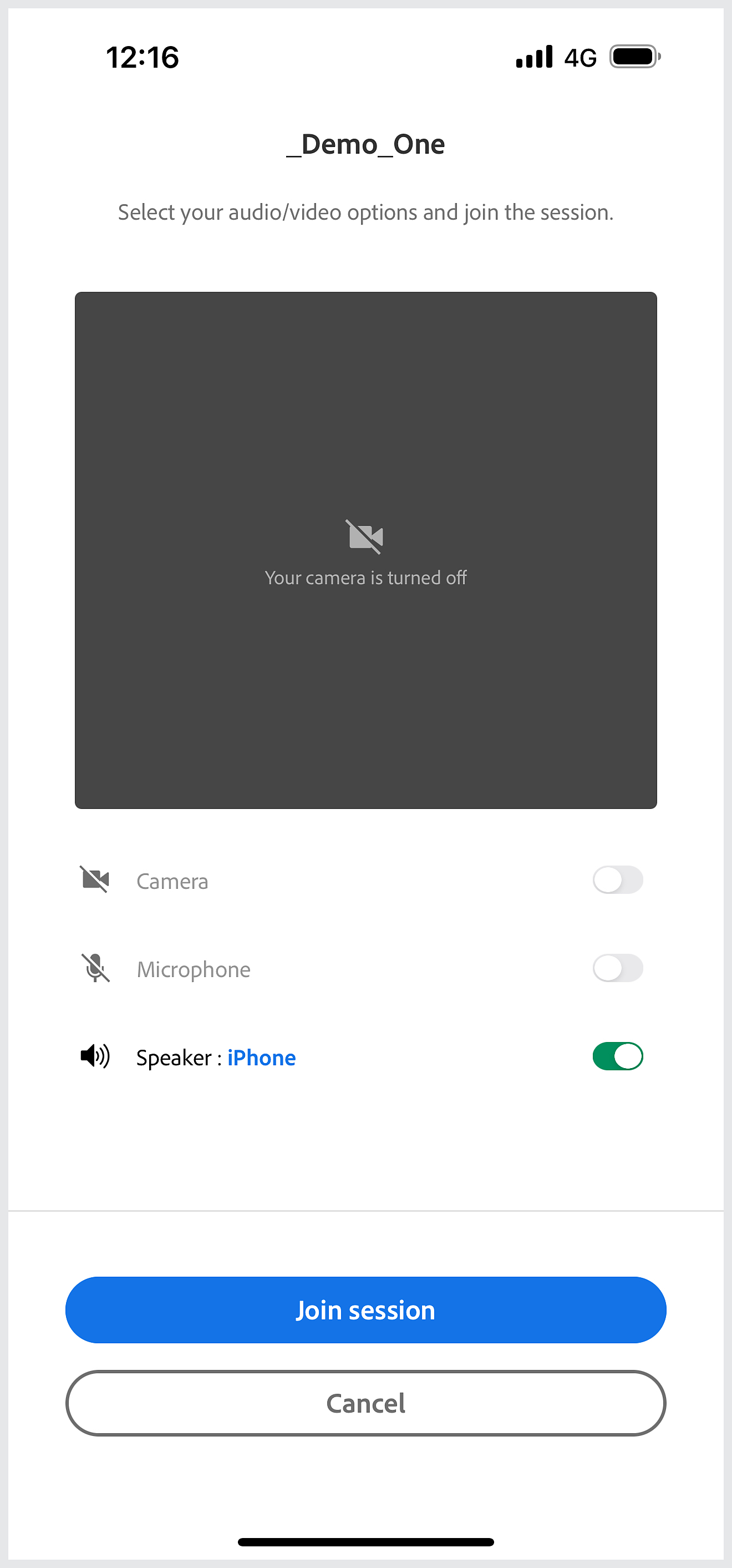
주최자 권한이 있는 경우 세션 참가를 눌러 주최자로 회의에 참가합니다.
회의실 입장
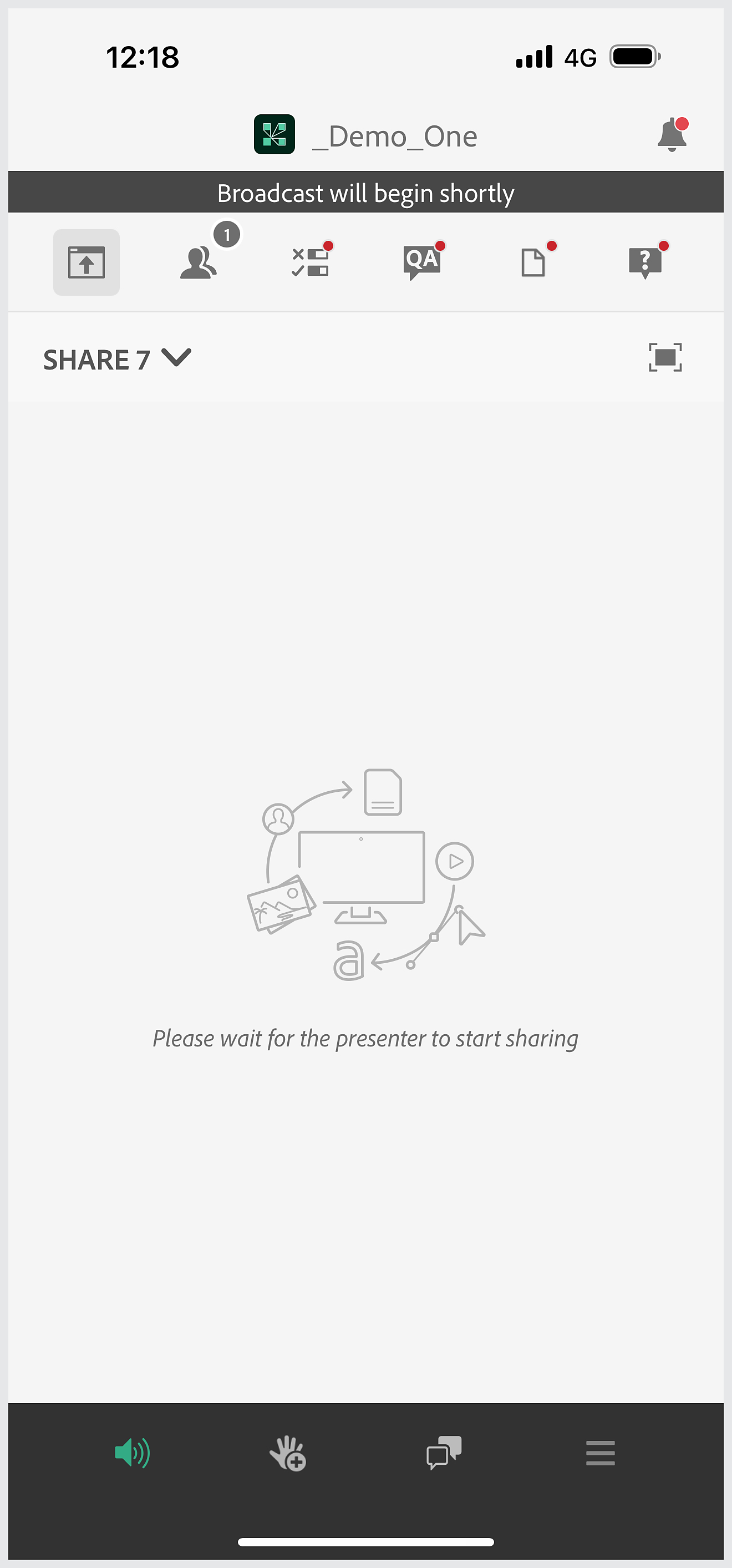
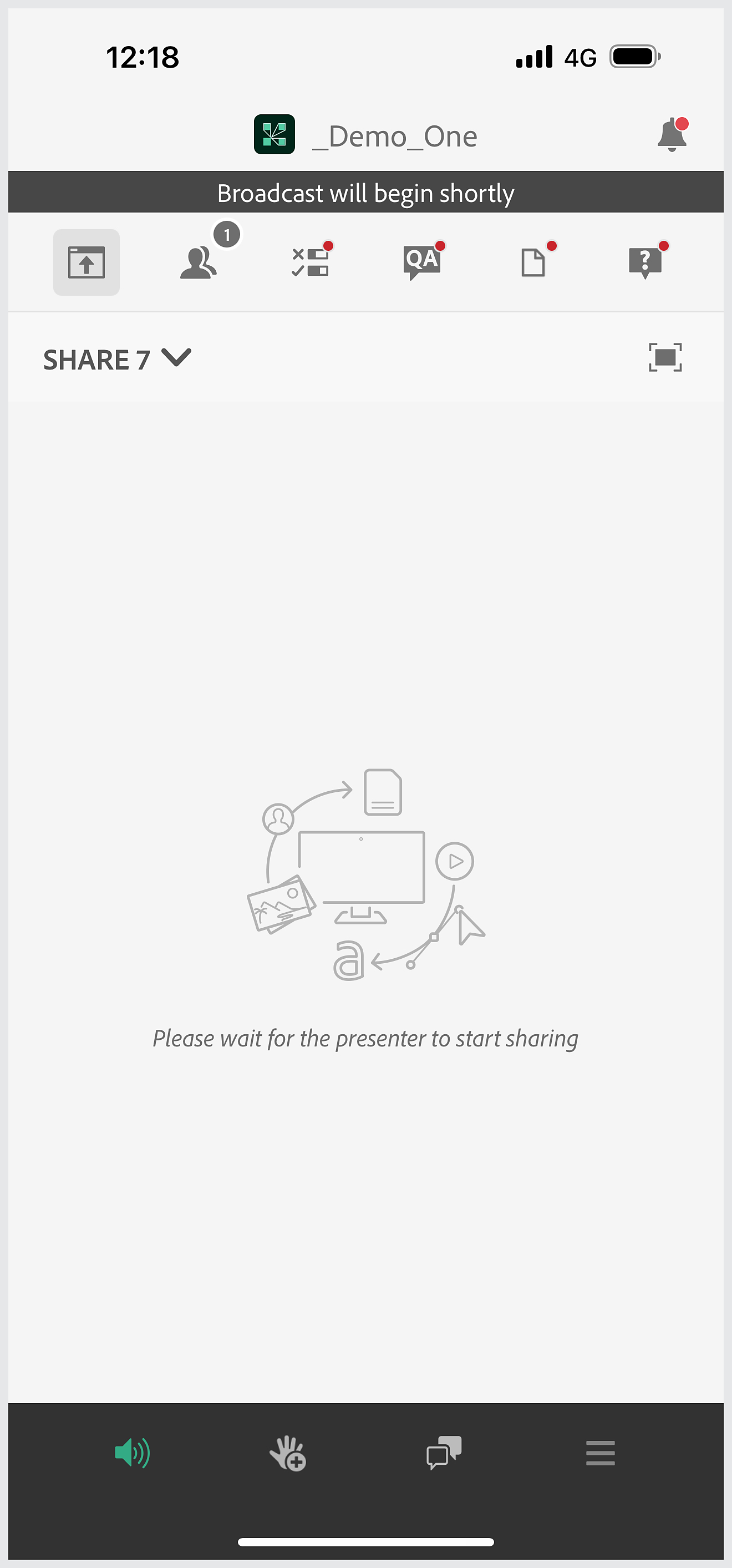
회의실에 입장한 후, 알림 아이콘을 눌러 회의 입장을 기다리는 참가자를 살펴봅니다.
참가자 입장 허용
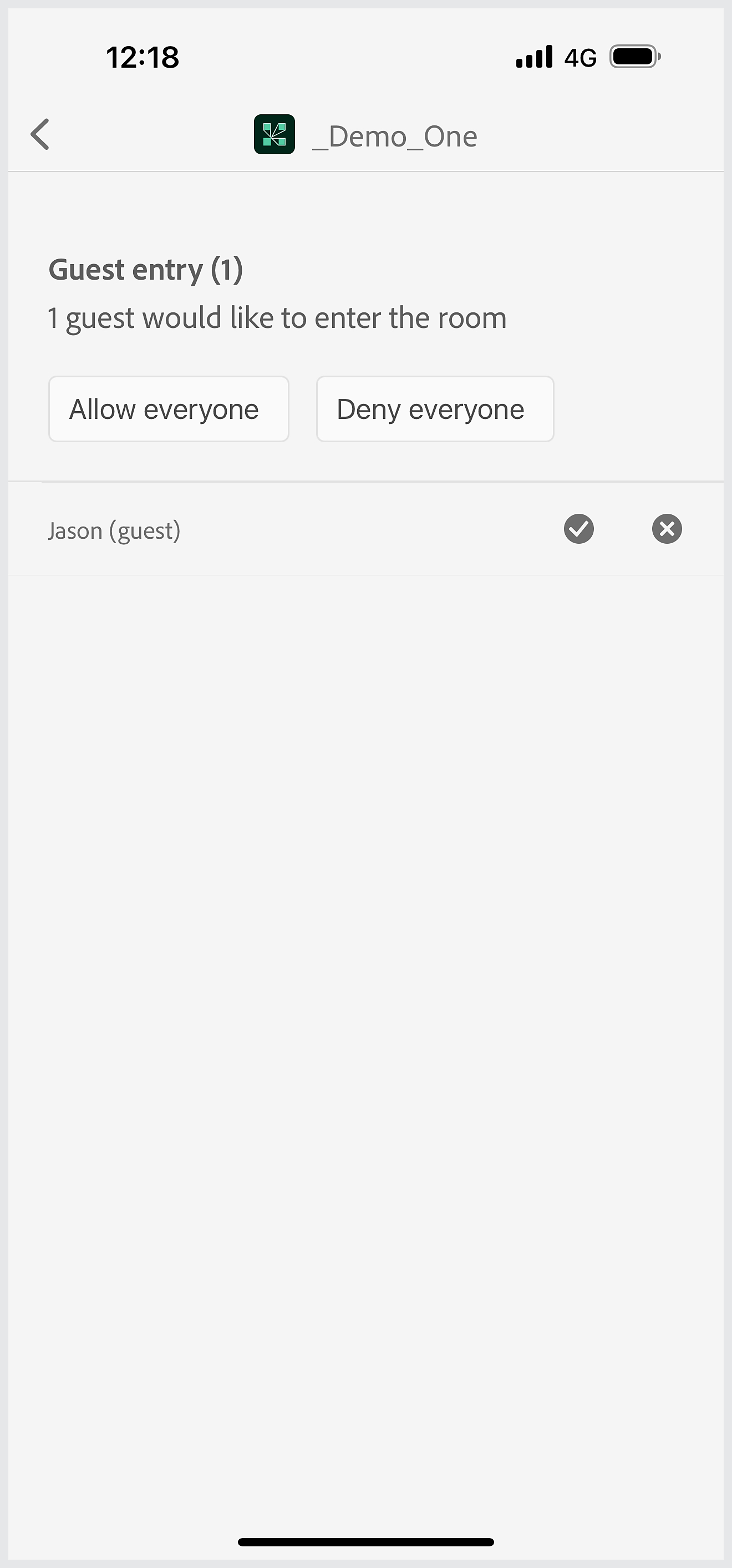
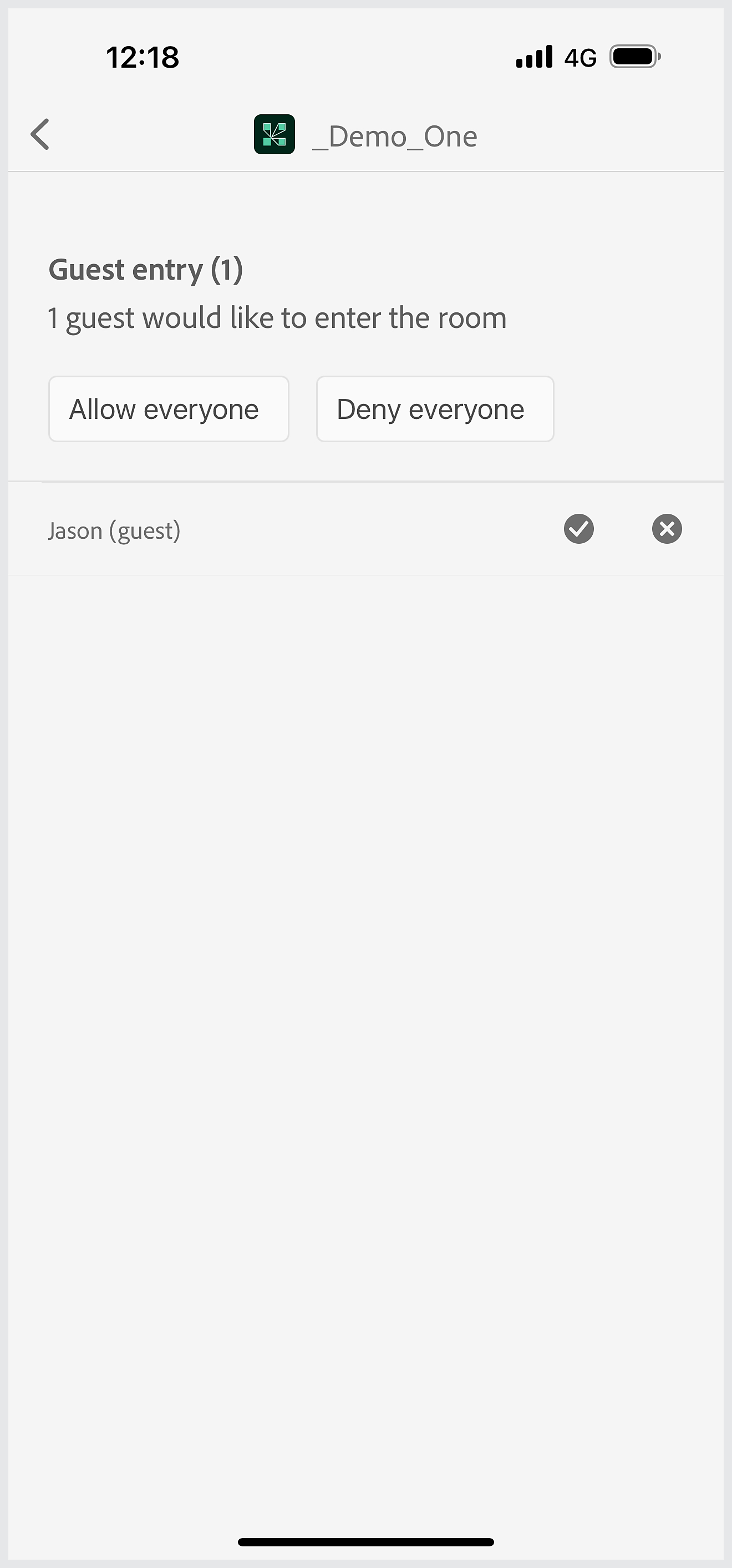
모든 사람이 회의실에 입장하는 걸 허용 또는 거부하거나, 개별 참가자가 회의실에 입장하는 걸 허용합니다.
회의 참석자의 역할을 발표자 또는 참가자로 변경합니다.
기타 로그인 옵션
통합 인증(SSO)을 사용하여 회의 로그인
SSO 지원 계정에 로그인하는 경우 자격 증명 검사가 완료되면 SSO 인증 시스템으로 리디렉션됩니다.
전화 연결을 사용하여 오디오 참가
- 회의 주최자가 전화 오디오 회의를 자신의 회의실과 통합한 경우 전화, 인터넷 또는 전화 오디오를 사용하여 입장할 수 있는 옵션이 표시됩니다.
- 회의에 참가하면 오디오 아이콘이 그에 맞게 변경됩니다. 이 옵션을 사용하여 통화 중에 언제든지 마이크나 전화 음성을 조절할 수 있습니다.
- 전화 오디오를 사용하여 전화 회의에 참석하려는 경우 전화번호를 입력하면 전화가 옵니다. 이때 전화를 받아 회의에 참석할 수 있습니다. 전화벨이 울리는 동안에는 사용자가 전화를 받을 수 있도록 모바일 앱이 일시 중지됩니다. 장치의 일반 멀티태스킹 탐색을 사용하여 나중에 해당 응용 프로그램으로 돌아갈 수 있습니다.
- 앱에서 전화 상태가 그에 맞게 변경됩니다.